когда и как производить чистку

Распространенным врагом техники является пыль, которая оседает на поверхности, попадает внутрь. Если не проводить регулярное очищение компьютеров и ноутбуков, то можно вообще остаться без любимого помощника. Сначала ноутбук будет просто замедлять свою работу, а в один день просто откажется включиться.
СодержаниеРазвернуть
Когда требуется чистить ноутбук от пыли

Существуют факторы, появление которых свидетельствует о целесообразности чистки.
- Частое перегревание, особенно в области расположения кулера. Оно чувствуется даже при прикосновении.
- При работе слышен сильный шум, несвойственный ранее.
- Операционная система и другие приложения тормозят и подвисают во время работы.
- Полный отказ от работы, например, ноутбук резко выключается.
Поведение ноутбука при засорении легко объяснимо:
- В элементах охлаждения скапливается пыль. Она не может удалиться сама, поэтому в этих компонентах наблюдаются перебои в работе.
- Если пыль скапливается на подшипниках и в самом вентиляторе, то пользователь слышит неприятный скрип.
- Вызвать перегревание может и скопление пыли на видеокарте и процессоре.
Как понять, что кулер нуждается в чистке

При правильной и аккуратной эксплуатации ноутбука чистка его компонентов выполняется не слишком часто (не чаще 1 раза в полгода), но есть факторы, из-за которых загрязнение кулера происходит намного быстрее:
- в комнате, где работает ноутбук, открыты окна, за которыми проходит дорога;
- пользователь курит во время работы;
- в помещении с ноутбуком идет ремонт;
- в помещении, где стоит ноутбук, живут домашние животные.
Некоторые из этих факторов могут спровоцировать неплановую чистку техники. Перед ее проведением, нужно удостовериться в целесообразности.
Проверку проводят просто. Запускают игру, которая требуется много ресурсов от системы. Как альтернатива может выступить проведение стресс-теста. Процессор начнет работать быстрее, вентилятор — активнее охлаждать его. Если в это время будет происходить очень сильный нагрев, то стоит почистить охладительную систему, так как в кулере и на его лопастях скопилась пыль, мешающая нормальной работе.
Непосредственная чистка

Почистить кулер на ноутбуке невозможно, не разобрав его. Но разбирать ноутбук сложнее, чем стационарные компьютеры, так как есть много мелких болтиков и пластиковых креплений. Сломать их очень обидно.
Прежде чем начать разбирать корпус, изучают точное описание модели, и разбираются, каким образом выполнены крепления.
На заметку!
При разборке моделей разных торговых знаков есть свои нюансы.
Разборка ноутбука для чистки

В соответствии со схемой проводят выкручивание всех винтиков корпуса, но стоит запоминать их расположение и размер для сборки. После того как все выкручены, отщелкивают шлифты корпуса, для этого потребуется пластиковая карта или специализированный инструмент.
После разборки корпуса демонтируют радиаторы и кулер. Они чаще всего прикреплены к материнской плате подпружиненными болтами, каждый из которых отмечен цифрами. Выкручивание болтов проводят в строгом соответствии с цифрами.
Читайте также
Чем и как производить чистку
Существует несколько способов чистки кулера от пыли.
- Очищение полостей кулера зубочисткой.
- Удаление пыли аккуратной щеткой.
- Можно очищать кулер продуванием из специального баллончика.
На заметку!
Дополнительно при очистке кулера следует проверить целостность радиатора, так как трещины в нем могут вызывать перегревание.
Очищение кулера ноутбука
Очистка внутренней части ноутбука может проводиться различными способами, в зависимости от наличия необходимого инвентаря. Некоторые продувают кулер из баллона со сжатым воздухом, можно в таких целях использовать пылесос.
USB-порты и шлейфы можно очистить с помощью ушных палочек или выдуть баллоном. Очищая CD-ROM, нужно быть аккуратным, и не попадать воздухом на лазерную головку. Клавиатуру очищают с использованием специальных салфеток.
Особенности чистки кулера ноутбука разных производителей
Чтобы очистка охладительной системы была выполнена успешно, нужно добраться до кулера. В моделях разных производителей подобный элемент располагается в различных местах.
- Чтобы получить доступ к вентилятору в ноутбуке Acer Aspire 5560G необходимо снять все шлейфы, отсоединить клавиатуру, снять верхнюю и металлическую крышку корпуса.
- Во многих моделях ноутбуков, например, Samsung, Асус, охладительная система располагается под материнской платой. Для доступа к кулеру снимают главную плату.
- Во многих агрегатах с небольшой мощностью, например, Lenovo, Нр, кулер расположен под задней крышкой компьютера. Это самый простой вариант, так как потребуется просто открутить болты и снять крышку.
Чистка ноутбука без разборки
Если появились признаки засорения ноутбука пылью, то обязательно нужно выполнить чистку. Если человек боится разобрать технику, чтобы почистить охладительную систему, можно провести простейшую уборку. Следует отыскать на крышке отверстие, через которое выдувается воздух вентилятором. Оно в виде решетки и может быть расположено на левой боковой панели. Но есть модели, у которых подобное отверстие находится сзади.
Затем к отверстию подносят фен или пылесос в режиме выдувания воздуха. Об эффективности очистки скажет облако пыли, которые появится из отверстия.
На заметку!
Простейшая чистка без разборки корпуса не даст результата, если охладительную систему очищали очень давно.
Очищение от пыли клавиатуры

Чтобы вычистить клавиатуру, не разбирая лэптоп, необходимо выполнить следующую последовательность действий.
- Отключить лэптоп от сети.
- Извлечь аккумулятор.
- С помощью пылесоса очистить поверхность клавиатуры.
- Удалить с кнопок грязь кусочком ваты, смоченным в спирт.
Для более глубокой чистки клавиатуры потребуется разбирать устройство.
Очищение экрана от пыли

Существует несколько вариантов удаления пыли с экрана.
- Удалить пыль с экрана можно с помощью целлофанового пакета, причем, чем он тоньше и мягче, тем лучше. Принцип действия очень прост. Целлофан прикладывают к экрану и вся пыль с него перемещается на пакет.
На заметку!
Для использования целлофанового пакета следует заранее отключить устройство, чтобы оно остыло.
- Второй не менее эффективный способ – это удаление пыли сухой мягкой салфеткой. Ее можно заменить ватным тампоном или микрофиброй. Нельзя использовать влажные салфетки, спирт или другие химические средства.
Периодичность чистки устройства

Специалисты советуют очищать ноутбук с постоянной регулярностью, даже если нет явных признаков засорения пылью. Скорость засорения пылью вентиляторов и других элементов охладительной системы зависит не только от условий эксплуатации, но и от торговой марки. Ведущие производители подобному моменту уделяют должное внимание, поэтому их техника может долгое время обходиться без очищения вентилятора ноутбука. Например, дорогая техника Apple может обходиться без чистки до 4 лет, а вот в ноутбуках Asus, Samsung, Lenovo, Acer, Hp потребуется чистить каждый год.
Простейшая чистка ноутбука
Если чистка ноута проводится регулярно, то иногда очистить кулер можно, не разбирая устройство. Достаточно убрать визуальные загрязнения и выдуть внутреннюю пыль через вентиляционное отверстие на корпусе.
Генеральная очистка ноутбука
Если простейшая чистка не помогает справиться с проблемой перегрева и засорения, то следует подойти к процедуре читки более основательно. При генеральной уборке потребуется собрать необходимый инструмент, разобрать корпус, отсоединить кулер и хорошо почистить вентилятор в ноутбуке.
Меры предосторожности

Выполняя чистку ноута, обязательно соблюдать установленные меры предосторожности.
- Прибор должен быть полностью отключен от электросети.
- Шланг пылесоса нельзя направлять на материнскую плату и другие микросхемы, чтобы не повредить их.
- Процедура должна проводиться в перчатках или идеально чистыми и сухими руками.
- При использовании фена, воздух должен быть исключительно холодным.
- При выполнении чистки ноутбука запрещается использование чистящих средств и влажных салфеток.
На заметку!
Если проводить удаление скопившейся пыли в технике каждые полгода, то устройство прослужить своему владельцу долгое время.
Правила эксплуатации ноутбука, рекомендации по профилактике загрязнений

Установлены специальные правила эксплуатации, которые помогают продлить срок службы техники.
- Максимально аккуратное обращение с проводами. Если есть подключенные периферийные устройства, то их провода должны быть спрятаны, чтобы не мешать остальным.
- Минимизировать вероятность проливания на ноутбук жидкости, так как она основной враг для портативного компьютера.
- Следить за системой охлаждения, не допуская перегрева.
- Нельзя постоянно держать аккумулятор на зарядке, он быстро выйдет из строя.
- Аккуратно обращаться с дисплеем, дисководами и другими частями устройства.
- Регулярно очищать устройство от скапливаемой пыли (рекомендуется каждые 6 месяцев).
- Если лэптоп переносится с места на место, необходимо купить сумку для ноутбука.
От поломок ноутбука никто не застрахован, но уменьшить их вероятность возникновения по силам каждому владельцу. Это возможно только при бережном отношении к технике: аккуратной эксплуатации, регулярной чистке.
 Подписывайтесь на наш канал в Яндекс.Дзен! Нажмите «Подписаться на канал», чтобы читать Hozsekretiki.ru в ленте «Яндекса»
Подписывайтесь на наш канал в Яндекс.Дзен! Нажмите «Подписаться на канал», чтобы читать Hozsekretiki.ru в ленте «Яндекса»
загрузка…
hozsekretiki.ru
Как почистить кулер ноутбука от пыли в домашних условиях
Одно из достоинств ноутбука — тишина во время его работы. Обычно, система охлаждения портативных компьютеров практически не издает шума. А если в вашем случае это не так, нужно провести профилактику — очистить радиатор и вентилятор от накопившейся пыли. Это — не совсем простая процедура, поэтому стоит внимательно изучить данную статью, прежде чем браться за дело. Если же делать все аккуратно и не спеша, ничего страшного не произойдет, а результат не заставит себя ждать — шум от работы вентилятора исчезнет, а производительность возрастет.


Диагностика
Итак, когда и как часто чистят систему охлаждения портативного компьютера? Несмотря на многочисленные рекомендации делать это раз в год, не стоит торопиться откручивать многочисленные винты и отщелкивать тонкие крепления на корпусе. Прежде чем начать чистку ноутбука от пыли, стоит убедиться в том, что именно пыль является причиной нестабильной работы системы.
Для начала необходимо «нагрузить» систему: запустить «тяжелое», ресурсоемкое приложение — например, игру. Или выполнить стресс-тест с помощью программы для тестирования компьютера. При этом процессор начнет греться сильней, а вентилятор — крутиться активнее, чтобы быстрее «отогнать» горячий воздух от радиатора. В случае использования утилиты для тестирования системы, на экране ноутбука будет отображаться текущая температура процессора. Слишком высокие значения температуры говорят о том, что вентилятор не успевает убрать горячий воздух от радиатора, тем самым не позволяя ему охладиться и остудить сам процессор. Чаще всего это происходит, потому что радиатор забит пылью. На лопастях самого кулера так же — пыль.


В таком случае, действительно, необходима чистка кулера ноутбука и еще дополнительные процедуры, описанные в конце статьи. Во всех остальных случаях, нужно определить причину нестабильной работы компьютера.
Подготовка
Очистить систему охлаждения любого компьютера, не разбирая его — невозможно. В случае с ноутбуком ситуация усугубляется тем, что разобрать его гораздо сложнее, чем настольный компьютер — большое количество винтов и тонких пластиковых зацепов прочно удерживают части корпуса между собой и легко ломаются при его разборке.
Для начала, переворачиваем ноут вверх дном и смотрим точное описание модели. Затем, находим в Интернете описание, желательно с фотографиями или видео, как именно разбирается ваша модель ноутбука. Где расположены винты, сколько их? Как отщелкиваются крепления? Определившись с ответами на эти вопросы, можно начинать подготавливать рабочее место.
Да, именно так! Очень обидно потерять пару винтиков или сломать пластиковые выступы крепления. Посему, рабочее место должно представлять собой ровную, светлую поверхность. Иногда, чистку системы охлаждения ноутбука да и просто любую разборку мелкой техники делают на старой белой простыне. Смешно? Зато, на светлом фоне легко видно любые, даже самые маленькие, но обычно — черные, винтики. И укатиться по поверхности ткани винтику гораздо сложнее, чем по полированной темной поверхности письменного стола. Так что, подумайте и старайтесь предусмотреть заранее различные, не совсем приятные ситуации.


Кроме светлой и ровной поверхности, для организации рабочего места необходима небольшая плоская коробка, в которую мы будем складывать выкрученные винты, а их будет очень много. Например, в корпусах некоторых ноутбуков hp содержится около 26 винтов! Причем все они — разного размера. Соответственно, нам нужны крестовые отвертки и еще — тюбик термопасты.
Разборка
Вот именно сейчас важно все делать не спеша и на трезвую голову. Выкручиваем один за другим все винты из корпуса ноутбука, в соответствии с найденной в Интернете схемой. При этом не забываем, в каком месте вкручены большие и длинные винты, а в каком — короткие. Это важно! Перепутав, при обратной сборке можно более длинным винтиком сломать корпус ноутбука или элемент на материнской плате. Убедившись, что все, что нужно выкручено, можно приступать к отщелкиванию штифтов корпуса. Делать это лучше всего пластиковой картой или специальным инструментом — пластмассовыми монтировками для ремонта портативной техники.
Если нужно, следует аккуратно отщелкнуть шлейфы клавиатуры и тачпада. В некоторых моделях ноутбуков, например — Asus или Lenovo, что бы получить доступ к системе охлаждения, достаточно открутить винты и снять часть нижней крышки. В других моделях, для того чтобы почистить ноутбук от пыли в домашних условиях, его требуется разобрать полностью.


Разобрав аккуратно ноутбук и получив доступ к кулеру и радиатору, нужно аккуратно демонтировать их и везде убрать пыль. Обычно, радиаторы крепятся к материнской плате подпружиненными болтами, отмеченными цифрами. Откручивать болты следует в строгом соответствии с цифрами.
Чистка
Итак, почистить кулер на ноутбуке можно следующими способами:
- продуть сжатым воздухом из специального баллончика;
- убрать пыль щеткой;
- очистить зубочисткой.
В общем-то и все — после того, как вы почистили вентилятор и полностью удалили мусор из радиатора охлаждения, можно начинать сборку ноутбука. Но есть еще несколько важных процедур, о которых упоминалось в начале статьи.
Во-первых, если вы диагностировали серьезные проблемы с охлаждением ноутбука, следует проверить, цел ли радиатор. Для этого берем его в руку. Вообще, радиатор системы охлаждения ноутбука представляет собой две пластины, соединенные между собой шиной и непосредственно с ребрами охлаждения. Так вот, эту конструкцию, удерживая за пластины одной рукой, нужно другим ее концом поместить под струю горячей воды из-под крана. Если руке сразу же стало горячо, то все в порядке. Если нет, вам необходимо искать точно такую же железку, для вашей модели ноутбука. Правда, трещины в шинах охлаждения — достаточно редкое явление.
Во-вторых, для лучшего охлаждения, следует заменить термопасту между процессором и площадкой радиатора. Если вы успешно демонтировали радиатор, то заметили следы пасты на двух чипах, размещенных на материнской плате. Остатки необходимо удалить пластиковой картой, а затем нанести свежий тонкий слой термопроводящей пасты с помощью этой же карты.
Финал
Далее, устанавливаем на плату очищенную от пыли систему контактных площадок и ребер охлаждения и крепим ее винтами. Далее, собираем корпус вашего асуса или асера и закручиваем абсолютно все винты. Внимание — не путаем размеры, иначе можно сломать колодцы винтов или элементы на плате! Аккуратно вставляем шлейфы, сверяясь с инструкцией по сборке-разборке вашей модели.
Если все было сделано правильно, то работа ноутбука вас приятно удивит.
www.orgtech.info
Как почистить вентилятор ноутбука от пыли: также уборка кулера компьютера
 Здравствуйте! Всем нам знаком раздражающий шум, постоянно исходящий от любимого компьютера и не замолкающий ни на секунду. От него можно избавиться, если очистить вентилятор ноутбука или ПК от пыли, но такая чистка ― дело непростое, чистить ПК должен только знающий человек. В противном случае можно легко что-нибудь сломать, в результате чего устройство перестанет работать совсем.
Здравствуйте! Всем нам знаком раздражающий шум, постоянно исходящий от любимого компьютера и не замолкающий ни на секунду. От него можно избавиться, если очистить вентилятор ноутбука или ПК от пыли, но такая чистка ― дело непростое, чистить ПК должен только знающий человек. В противном случае можно легко что-нибудь сломать, в результате чего устройство перестанет работать совсем.
Надо ли чистить вентиляторы и кулер в ноутбуке и компьютере
Компонент, в англоязычной части интернета называемый Cooler, ― это крайне важная часть всей системы. Он выполняет одну из главных ролей в системном блоке: постоянно охлаждает процессор и видеокарту, спасая их от перегрева. Поэтому, когда сам вентилятор загрязняется, начинает медленно крутиться или останавливаться совсем, остальные компоненты начинают сильно греться.

Поэтому раз в несколько месяцев мы советуем проводить тщательную очистку. В противном случае готовьтесь каждые пару лет закупать новые детали и менять «начинку» ПК.
Заниматься разборкой моноблока или ноутбука самому нужно очень аккуратно. Эти устройства имеют более хрупкие и сложные компоненты!
к меню ↑
Как самостоятельно почистить вентилятор ноутбука от пыли
Если вы решились почистить лопасти вентилятору, разберите свое устройство. Будьте аккуратны, постарайтесь ничего не погнуть. Небольшие медные трубки очень хрупкие, поэтому старайтесь их не задевать.

Вам понадобятся:
- Баллончик со сжатым воздухом.
- Ватные палочки.
Не разбирая саму систему охлаждения, аккуратно пройдитесь по ней ватными палочками, стараясь не пропустить ни сантиметра. Сами лопасти можно протереть ватными дисками, но очень аккуратно. Остатки грязи удалите с помощью баллончика.
Как почистить вентилятор компьютера от пыли
Различные производители, в том числе набирающий популярность самсунг, встраивают в свои видеокарты аналогичные «вентиляторы». Поскольку компонент, отвечающий за видео, довольно быстро нагревается, ему необходимо встроить собственную систему охлаждения.
Аккуратно отсоедините видеокарту от компьютера. Смочите небольшой ватный диск в хлоргексидине или любом подобном веществе. Протрите лопасти устройства. Самые труднодоступные места почистите с помощью ватной палочки.
Осторожно! Не используйте спирт, особенно в высокой концентрации. Он отлично способствует окислению контактов.
Чтобы добраться до системы охлаждения блока питания компьютера (не процессора — а именно блока питания), его нужно аккуратно и бережно демонтировать, затем разобрать. Почистите кулер, если нужно, смажьте его маслом, после чего вновь соберите в обратном порядке. Полный обзор чистки описан в статье — «как почистить блок питания компьютера от пыли».
к меню ↑
Как почистить кулер компьютера
 Таким же образом можно вымыть и главный вентилятор системного блока. С ним работать проще всего, поэтому, если вы увидели, сколько стоит обычная чистка, и не согласны с этой суммой ― дерзайте. Пробуйте сами.
Таким же образом можно вымыть и главный вентилятор системного блока. С ним работать проще всего, поэтому, если вы увидели, сколько стоит обычная чистка, и не согласны с этой суммой ― дерзайте. Пробуйте сами.
Преимущество обычного кулера в том, что его можно полностью снять и почистить со всех сторон тем же ватным диском и палочками.
Чтобы разобрать механизм, аккуратно снимите его с материнской платы. После самого процесса чистки можно отклеить защитную липкую ленту и капнуть немного масла, чтобы устройство работало тише. Для всех кулеров на ПК этот алгоритм остается неизменным.
Что за программа для чистки вентилятора на ноутбуке и эффективна ли она
 Этот же процесс очистки можно реализовать и с помощью программы. По сути, такой софт не делает ничего сверхъестественного. Он просто разгоняет кулер на максимальную скорость, в результате чего грязь слетает сама. Впрочем, такой способ редко помогает справиться со всеми проблемами и огромный затвердевший слой пыли с кулера не уберет.
Этот же процесс очистки можно реализовать и с помощью программы. По сути, такой софт не делает ничего сверхъестественного. Он просто разгоняет кулер на максимальную скорость, в результате чего грязь слетает сама. Впрочем, такой способ редко помогает справиться со всеми проблемами и огромный затвердевший слой пыли с кулера не уберет.
Учтите! Доверяйте только проверенному софту, например, SpeedFan. Скачать его можно на нашем сайте.
к меню ↑
Есть ли функция очистки вентилятора в windows 10
Если же сторонние программы вам не по душе, можете воспользоваться встроенными. Для всех современных ноутбуков, в комплекте к которым идет операционная система, на нее предустановлен особый драйвер.
Он также разгоняет кулер и очищает его от пыли. Но это не избавляет вас от необходимости чистить его вручную хотя бы раз в несколько лет.
Можно ли мыть вентилятор в компе и ноутбуке
Некоторые люди вместо долгого процесса очистки пытаются сэкономить, устроив своему охлаждающему устройству настоящую мойку. Они бросают его в мыльный раствор, используя обычную, не дистиллированную воду. Так делать категорически нельзя!
Любая вода, попавшая на контакты, ― почти стопроцентная смерть компонента. Делайте так только если хотите попрощаться со старым компьютером.
к меню ↑
Почему после чистки вентилятора не включается компьютер или ноутбук
Иногда после того, как вы почистили устройство охлаждения сами, само устройство отказывается запускаться.
Это происходит по двум причинам:
- Неправильная сборка.
- Повреждение контактор и проводов.

Попробуйте разобрать его еще раз для первичной диагностики. Проверьте, правильно ли все было собрано.
Почему после чистки вентилятор начал стрекотать
Хуже, когда все компоненты работают, но надоедливый шум не исчез. Напротив, он усиливается. Это также означает, что при сборке вы допустили несколько ошибок. Скорее всего лопасти механизма затрагивают корпус или радиатор. Часто они каким-либо образом задевают провода питания.
Попробуйте перевесить его ровно.
к меню ↑
Выводы
Своевременная и правильная очистка может спасти ваш компьютер от загрязнения. Но не беритесь за нее, если не уверены в своих силах. В таком случае лучше сдайте компонент в так называемую «химчистку» полноценного сервисного центра.
Плюсы и минусы
Плюсы своевременной чистки:
- Можно избежать перегрева компонентов.
- В компьютере не будет скапливаться пыль.
- Запчасти дольше прослужат.
Минусы своевременной чистки:
- Для этого придется разбирать ПК.
- Его лопасти достаточно хрупкие.
- Устройство можно сломать.
к меню ↑
Видеообзор
nashkomp.ru
Как почистить ноутбук от пыли
Для полноценной очистки ноутбук придётся частично или полностью разобрать. Большинство производителей отказывают в гарантийном обслуживании при обнаружении следов разборки. Так что, если гарантия не истекла, действуйте на свой страх и риск.
1. Приготовьте инструменты и материалы
Вам понадобится следующее:
- отвёртка;
- медиатор;
- кисточка;
- баллон сжатого воздуха;
- термопаста;
- сухие салфетки — по желанию;
- цветные стикеры‑закладки — по желанию.
2. Найдите инструкцию по разборке ноутбука
Почти все лэптопы имеют одинаковую конструкцию. Но у некоторых моделей есть отличия, о которых лучше знать. Поэтому, прежде чем приступать, найдите на YouTube видео с разборкой своего компьютера и внимательно ознакомьтесь с ним.
Чтобы не ошибиться при сборке, почаще делайте во время разборки фото и сверяйтесь с ними.
3. Извлеките аккумулятор
Выключите компьютер. Сдвиньте защёлку и отсоедините батарею. Это спасёт компоненты от статического электричества. К тому же почти во всех ноутбуках аккумулятор мешает снять крышку и скрывает винты крепления.
В некоторых моделях несъёмная батарея расположена под крышкой. В таком случае нужно отключить шлейф аккумулятора от материнской платы после снятия задней панели.
 YouTube‑канал Browningate
YouTube‑канал Browningate4. Вытащите ОЗУ
 YouTube‑канал Hetman Software
YouTube‑канал Hetman SoftwareОткрутите винты на крышке отсека быстрого доступа и снимите её. Аккуратно отогните прижимные усики на планках оперативной памяти и вытащите приподнявшиеся платы из разъёмов.
5. Достаньте жёсткий диск
 YouTube‑канал Hetman Software
YouTube‑канал Hetman SoftwareОткрутите крепёжные винты жёсткого диска, который находится рядом. Сдвиньте диск в сторону, чтобы отсоединить от разъёма, достаньте его и отложите в сторону.
6. Извлеките оптический привод

Попробуйте вытащить дисковод, если он есть. Если не получается, поищите крепёжные винты рядом с ним и отверните их.
7. Снимите заднюю крышку
Открутите с помощью отвёртки все винты на задней панели. Пометьте цветными стикерами места с шурупами разной длины.
Ну или разложите шурупы на крышке и сделайте фото.
Проверьте, что под резиновыми ножками нет крепежа. Внимательно осмотрите всю заднюю поверхность ноутбука, нишу дисковода и боковые грани. Убедитесь что все винты выкручены.
Подденьте крышку медиатором или пластиковой картой в нескольких местах по периметру корпуса и снимите её.
 YouTube-канал Open Me Up
YouTube-канал Open Me Up8. Демонтируйте переднюю панель
Если кулер и радиатор на вашем ноутбуке находятся под задней крышкой, то сразу переходите к следующему шагу. Если нет — придётся снять и переднюю панель, чтобы добраться до системы охлаждения.
Подденьте медиатором защёлки по периметру клавиатуры и аккуратно приподнимите. Подцепите медиатором защёлки шлейфов, идущих к ней, отстегните их и снимите клавиатуру.

Отверните все находящиеся снизу винты и отстегните остальные шлейфы.
Подденьте переднюю панель медиатором и аккуратно снимите её.
9. Извлеките и очистите кулер
 YouTube‑канал F.ua
YouTube‑канал F.uaПодцепите защёлку на разъёме провода питания и вытащите его. Открутите крепёжные винты и достаньте кулер.
Смахните кисточкой пыль с лопастей и протрите их салфеткой.
10. Очистите радиатор
 YouTube‑канал F.ua
YouTube‑канал F.uaЗубочисткой подковырните сбившийся слой пыли, который перекрывает соты радиатора, и уберите мусор.
Продуйте решётку сжатым воздухом или, на худой конец, ртом. Пылесос лучше не использовать из‑за риска образования статического напряжения.
11. Замените термопасту
Заодно, раз уж ноутбук разобран, удобно заменить термопасту. Особенно если вы никогда не делали этого за последние 2–3 года или больше. Со временем термоинтерфейс пересыхает, отвод тепла ухудшается и компьютер перегревается. Замена термопасты на свежую устранит эту проблему.
Если чипы процессора и видеокарты видны после снятия задней крышки, можно сразу приступать к замене. В остальных случаях чтобы добраться до системы охлаждения придётся снять материнскую плату.
Для этого отверните все крепёжные винты и отключите шлейфы. Аккуратно подденьте плату медиатором и достаньте из корпуса. Возможно, сначала придётся сдвинуть её.
Когда тепловые трубки системы будут перед вами, снимите их и замените термоинтерфейс по нашей отдельной подробной инструкции.

12. Соберите ноутбук
 YouTube‑канал F.ua
YouTube‑канал F.uaКогда всё будет готово, соберите детали в обратной последовательности. Установите материнскую плату, подключите все шлейфы. Верните на место кулер, поставьте переднюю панель и клавиатуру. Установите оптический привод, жёсткий диск, оперативную память.
Заверните все винты задней крышки и подключите аккумулятор.
Читайте также 💻
lifehacker.ru
Как почистить и смазать кулер на ноутбуке самостоятельно
Чистка кулера – это не настолько сложная процедура, чтобы нести ноутбук в специализированную мастерскую. Вы можете самостоятельно почистить вентилятор от пыли при наличии определенных инструментов и незначительных знаниях.


Вам понадобится:
- Пинцет;
- Ватные палочки;
- Иголка, скальпель или любой другой острый предмет;
- Спирт;
Также следует приобрести специальное вещество, чем смазать кулер – спрей или силиконовая смазка.
Разборка ноутбука


Для начала необходимо разобрать аппарат, чтобы получить доступ к системе охлаждения. Помните, если ваше устройство находится на гарантии, то не следует самостоятельно срывать пломбы, так как вы можете лишиться ее. Обычно гарантийный срок составляет 1 год, так что на протяжении этого времени не рекомендуется лезть во внутрь.
Если же гарантийный срок уже вышел, можно смело снимать крышку при помощи обычной отвертки в домашних условиях. Не забывайте о защелках, которые ее удерживают. Не выламывайте крышку – она вам еще понадобится, когда вы будете собирать устройство обратно. После того, как вы сняли крышку – необходимо отсоединить все комплектующие, которые закрывают доступ к кулеру. Каждый лэптоп устроен по-своему, поэтому рекомендуется найти в интернете видео разбора именного вашего устройства.
Не удалось устранить проблему?Обратитесь за помощью к специалисту!
Решите мою проблему
Инструкция по разборке
Вентилятор разбирается в несколько этапов:
- При помощи острого предмета подденьте и снимите резиновую заглушку.


- Внутри находится стопорное кольцо из пластика – снимите его.


- Кольцо имеет небольшую прорезь. Вставьте в нее тонкий острый предмет и очень аккуратно приподнимите одну из его сторон. Не стоит суетиться, так как вы можете сломать кольцо.


- Сняв кольцо, уберите две заглушки, обрамляющие стержень. Они обеспечивают защиту механизма от попадания масла.


Как почистить и чем смазать
- Сначала необходимо рассоединить две части вентилятора. Часть, которая не оснащена электрическими катушками, можно промыть проточной водой. Вторую следует протереть ватной палочкой или продуть воздухом.


- Далее нужно смочить спиртом чистую палочку и тщательно протереть ею обе части. Спирт удалит остатки грязи и масла.
- Нужно ли и чем смазывать кулер? Обязательно, потому как смазка защищает его от влаги и перегрева. Перед сборкой его внутренние механизмы нужно обработать специальным силиконовым маслом.
- Необходимо тщательно смазать внутреннюю площадь при помощи спрея или обмакнутой в масле палочки.
- Тщательно разотрите масло и следите за тем, чтобы электронные катушки всегда оставались сухими.
Более подробно процесс разобран в этом видео
youtu.be/feo5bLjP-jE
Смазка неразборного кулера ноутбука асус требует особых знаний и навыков, поэтому выполнение данной процедуры рекомендуется проводить исключительно в специализированном сервисе. Опытные мастера отлично знают, как и чем и как можно смазать вентилятор такого типа.
Сборка кулера
Собирается в обратной последовательности от того, как вы его разбирали:
- Надевается лопастная часть;
- Два кольца насаживаются на стержень при помощи пинцета;
- Надевается стопорное кольцо;
- После чего механизм закрывается заглушкой и включается вентилятор;
Чистка вентилятора выполнена, и вы можете продолжать пользоваться устройством без каких-либо проблем. В том случае, если данная процедура не помогла избавиться от перегрева или излишнего шума, то, скорее всего, требуется полная замена вентилятора.
Как почистить кулер ноутбука не разбирая его


Если вы хотите почистить систему охлаждения, но при этом не можете разобрать ноутбук и вентилятор соответственно, можно проделать следующую процедуру. Ищем на ноутбуке вентиляционные отверстия и при помощи пылесоса, мощность которого следует настроить на минимальный уровень, собираем имеющуюся пыль. Конечно, это не настолько эффективно как полная разборка и чистка, но также дает свой результат. Однако в данной ситуации вопрос «Как смазать вентилятор?» остается без ответа.
Не удалось устранить проблему?Обратитесь за помощью к специалисту!
Решите мою проблему
Рекомендации, как избежать частой разборки и чистки ноутбука
- Использование «USB-кулера». Данное устройство представляет собой специальную подставку, оснащенную кулером. Она не позволяет ПК перегреваться, обеспечивая активное охлаждение.
- Не использовать ноутбук на диване или кровати, потому что ткань закрывает вентиляционные отверстия, тем самым препятствуя нормальному охлаждению.
- Не употребляйте пищу над клавиатурой, потому что крошки попадают под клавиши и загрязняют все системы устройства.
Теперь вы располагаете информацией о том, как правильно почистить и каким маслом смазывать, а также избежать чрезмерно частой чистки. Данная инструкция подходит для устройств самых разных производителей: hp, asus, acer, lenovo, Samsung, dell, msi.
Наглядный видео урок
youtu.be/S4uDVwZ9WZE
Профессиональная помощь
Если не получилось самостоятельно устранить возникшие неполадки,
то скорее всего, проблема кроется на более техническом уровне.
Это может быть: поломка материнской платы, блока питания,
жесткого диска, видеокарты, оперативной памяти и т.д.
Важно вовремя диагностировать и устранить поломку,
чтобы предотвратить выход из строя других комплектующих.
В этом вам поможет наш специалист.
Оцените статью:
Если статья была вам полезна,
поделитесь ею в качестве благодарности
onoutbukax.ru
Как почистить вентилятор ноутбука от пыли: вручную и программой?
Добрый день, друзья! Задумались о чистке ноутбука? И совершенно правильно! Уверяю вас, в вашем любимом лэптопе пылищи будет целый ком, если вы давно не уделяли внимание чистоте охладителя. Соответственно, процессор перегревается и… в один «прекрасный момент» вы рискуете остаться совсем без ПК. Всё почему? Потому, что вовремя не узнали, как почистить вентилятор ноутбука от пыли. Готовы справляться с проблемой? Поехали!
Зачем и кому это нужно?
Вентилятор в ноутбуке предназначен для охлаждения всех основных систем устройства во время работы. Принцип его работы довольно-таки прост. Он засасывает холодный воздух из окружающего пространства, тем самым снижая температуру работающих узлов портативного компьютера.
Если этот процесс по какой-то причине заблокирован, то отсутствие прямого потока воздуха может вызвать:
- Плавление и выход из строя видеокарты
- Перегрев процессора устройства
- Припой деталей друг к другу
- Самопроизвольное отключение лэптопа.
Помните! Замена микросхемы или любой другой детали ВСЕГДА обойдётся значительно дороже и хлопотнее, чем чистка вентилятора устройства.
Больше всего загрязнению подвержены те ноутбуки, которые часто перевозят, ставят на ковёр во время работы. В особенную группу риска входят лэптопы любителей кошек и длинношёрстых собачек. Да-да! Не удивляйтесь! Именно этой категории владельцев нужно чистить вентиляторы с периодичностью раз в 3-4 месяца. Не один Самсунг «полетел» от мелкой шерсти животных. Всем остальным будет достаточно ревизии каждые 6-12 месяцев.


Если наблюдается повышенное шумообразование в кулере, сильное нагревание аппарата во время работы и постоянное отключение — чистите его незамедлительно.
Наружный способ очистки
Внимание! Таким образом, тщательно почистить старый ноутбук не удастся. Но для нового лэптопа на гарантии он вполне подойдёт. Стоит помнить, что для техники на гарантии, в случае самостоятельного вскрытия пользователем, прекращается сервисное обслуживание по талону. Именно поэтому такой способ, в данном случае, самый целесообразный.
В системе охлаждения любого ноутбука задействованы два отверстия. Одно затягивает холодный воздух в корпус, другое — выталкивает перегретый. Решётка входного отверстия располагается внизу ноутбука. На боковой части корпуса находится проём для выхода горячей воздушной смеси. Как самому дома почистить ноутбук?
Рекомендую поступать следующим образом:
- Почистите выходное отверстие при помощи пылесоса. Для этого нужно, прежде всего, выключить ноутбук. Потом раскройте его под углом в 45° поставьте боковой частью на стол или любую другую устойчивую поверхность. Трубкой пылесоса без насадки проведите несколько раз над вентиляционным проёмом. Действуйте на протяжении 2-3 минут. Этого времени будет вполне достаточно для того, чтобы почистить вентиляционную решётку от пыли.
- Входное же, напротив, нужно очищать путём выдувания частиц пыли под большим напором чистого воздуха. Разумнее всего, в таком случае, воспользоваться баллончиком с сильно сжатым воздухом. Для таких целей они специально продаются в магазинах электроники. Выглядят, как обычный баллончик освежителя. В дополнение идёт насадка с длинным носиком. Её нужно аккуратно просунуть сквозь отверстия вентиляционной решётки и нажать. Воздух под высоким давлением начнёт вращать лопасти вентилятора, тем самым автоматически очищая его.
Помните! Периодическая самостоятельная очистка кулера от пыли является мерой предосторожности и может продлить работу процессора на несколько лет. Раз в 15-20 месяцев лэптоп нужно относить в сервисный центр для более тщательной уборки внутри корпуса. Если такой возможности нет, попробуйте задействовать собственные силы.
Полная очистка внутренних узлов
Решились почистить портативный ПК сами? Тогда рекомендую заснять весь процесс от начала до конца на видеокамеру. Подойдёт любая, даже с телефона. Зачем это нужно? Во время работы вам нужно будет снимать детали и откручивать болтики. Если не сможете вспомнить, впоследствии, предназначение любого из них, просто просмотрите запись. Не ленитесь, снимайте! Вы можете серьёзно облегчить себе задачу в будущем. Итак, приступим.
Для более тщательного ухода за ноутбуком вам понадобится:
- Отвёртка крестообразная подходящего размера
- Ёмкость для сбора болтиков
- Видеокамера, для избежания казусных ситуаций
- Пылесос и баллончик со сжатым воздухом
- Стерильные перчатки, мягкие кисточки, ватные палочки
- Машинное масло.
Саму операцию условно можно разбить на несколько шагов:
- Отключите ноутбук от сети электропитания. Снимите аккумуляторную батарею.
- При помощи отвёртки против часовой стрелки открутите все болты на нижней части устройства.
- Проведите тщательный осмотр внутреннего содержимого и найдите кулер и радиатор. Визуально вентилятор определит любая домохозяйка — устройство с лопастями в квадратной рамке. Радиатор похож на коробку с маленькими решётками.
- Открутите внутренние болты и снимите вентилятор, предварительно отсоединив его от шлейфа питания.
- Советую использовать баллончик. Он отнесётся бережнее ко всем микросхемам. После тщательной, но аккуратной продувки ячейки для кулера и пластмассовых деталей, протрите их лопасти смоченной в дистиллированной воде ватной палочкой. Ни в коем случае не используйте спирт! Он очень быстро разрушает контакты и выводит дорогостоящие детали из строя. Не снимайте и НЕ МОЙТЕ В ВОДЕ лопасти.
- Решили задействовать пылесос? Будьте предельно аккуратны и не заденьте хрупкие платы.
- Дополнительно очистите корпус устройства, внутреннюю часть крышки и все видимые доступный детали от пыли.
- При желании смажьте ротор маслом. Для этого в кулере есть специальное отверстие. Чаще всего оно закрыто клапаном, а сверху накладывается фирменная наклейка. Извлекать её довольно просто. Капните одну каплю масла в отверстие, и некоторое время покрутите лопасти по часовой стрелке для его равномерного распределения.
- Просушите и соберите лэптоп обратно. Если что-то забыли, просмотрите собственное видео. У вас не должно остаться ни одного лишнего болта.
Проводить очистку с одновременной заменой термопасты лучше в сервисном центре. Периодически следует при помощи ватной палочки, слегка смоченной спиртом, очищать кнопки клавиатуры. Это поможет избежать попадания большого количества грязи внутрь корпуса.
Софт-уборщик в помощь
Не удивляйтесь тому, что я сейчас сказал. Можно устранить непорядок внутри корпуса, не разбирая ноутбук. Суть метода состоит в том, что специально скачанная утилита разгоняет кулер до немыслимых скоростей и сбивает пыль с лопастей таким образом. Такой способ подойдёт для новых не слишком загрязнённых лэптопов. Удалить затвердевший от времени слой пыли программке не удастся. Будьте осторожны и не качайте из всемирной сети неизвестных программ. Рекомендую для использования SpeedFan.


Проблемы после сборки
В некоторых случаях, по неопытности или во время спешки, можно неправильно собрать устройство обратно. Ноутбук может не включаться или трещать при запуске. Не паникуйте! Скорее всего, вы сдвинули какие-то детали с места во время чистки и лопасти вентилятора задевают провода. Несколько миллиметров могут оказаться критичными и повлиять на работу лэптопа. Разберите ноутбук снова и проведите повторную аккуратную сборку.
Самым главным признаком того, что вы все сделали правильно, является тихая работа ноутбука и более чуткий отклик на все команды пользователя.
Итог
Как и любая другая вещь, ноутбук нуждается в периодическом уходе. При этом не имеет значения, какой марки устройство HP, ASUS, Acer или Lenovo. Тщательно протирайте все поверхности влажными салфетками, мойте руки с мылом перед тем, как сесть работать. Не ставьте ноутбук на диван или ковровое покрытие — они препятствуют попаданию воздуха из окружающей среды и блокируют правильную работу охладительной системы.
Вот и все, друзья! Как видите, ничего сложного в том, чтобы почистить вентилятор ноутбука от пыли, нет. Главное, делайте это вовремя.
Вам были полезны мои советы и вы смогли помочь любимому лэптопу работать быстрее и безопаснее? Тогда подписывайтесь на обновления на сайте, рассказывайте о нём друзьям через соцсети и, до новых встреч!
Спасибо за внимание! С уважением, Ростислав Кузьмин.
ya-rostislav.ru
Чистка ноутбука. Пошаговая инструкция!
Ноутбук, как и персональный компьютер, оборудован вентиляционной системой, защищающей технику от перегрева. В тоже самое время вентиляция- слабое место портативного устройства, так как там скапливаются пыль и мелкие мусоринки, которые оттуда пробираются далее под крышечку. Сегодня поговорим, как почистить ноутбук от пыли самостоятельно, чтобы продлить срок службы техники.
Как понять, что ноутбуку нужна чистка
Понять тот факт, что пора очистить ноутбук от грязи, следует по таким признакам:
- прибор сильно греется;
- во включенном состоянии слышится странный нарастающий шум;
- вентилятор работает, но не справляется со своей задачей;
- при работе программы виснут;
- наблюдается залипание кнопок;
- прибор долго включается;
- в некоторых случаях при перегреве ноут самостоятельно отключается.
Все эти признаки свидетельствуют о том, что пришел час «Ч», и ноутбук требует чистки.
Чем опасны сильные загрязнения ноутбука?
В процессе работы постоянная повышенная температура ноута приводит к серьезным проблемам: несанкционированное выключение техники, сбои в системе охлаждения, отсоединение радиатора от видеопроцессора, воспламенение в микросхемах и непосредственно возгорание лэптопа.
Существующие виды чистки ноутбуков
Способы чистки ноутбука от пыли:
- Поверхностная- внешнее очищение лэптопа: корпус, экран, продувание пыли снаружи через отверстия вентилятора. Все это является профилактической мерой не только для устройства, но и для здоровья владельца, так как пыль крайне опасна для здоровья.
- Глубокая- полный разбор прибора, чистка каждой детали от грязи.
Необходимые для чистки инструменты
- Пылесос/фен для всасывания пыли.
- Баллон сжатого воздуха. Он по типу воздействия напоминает фен.
- Нежесткие кисточки и тонкие щетки для чистки клавиатуры и прочих мелких щелей.
- Ватные палочки и диски.
- Микрофибровая тряпочка для протирки.
- Набор разнообразных по диаметру крестовых отверток для разборки.
А вот для «генеральной мойки», необходимо приготовить:
- Машинное масло, чтобы смазать кулер.
- Для протирания микросхем- изопропиловый спирт.
- Термопаста для охлаждения устройства.
Как почистить ноут от пыли, не разбирая его
Поверхностная чистка ноутбука от пыли в домашних условиях- довольно простая процедура. На донышке расположена решетка входа вентиляции- проем для поступления воздуха к охладительной системе. От лопастей вентилятора охлажденный воздух проходит далее к видеокарте и процессору, понижая их градус. С торца находится решетка вентилятора, через которую прогретый воздух выдувается из техники. Если самому производить очистку, то лучше делать это с упором на решетки вентилятора, так как туда проникает множество бытового мусора. С помощью пылесоса удастся достать из недр решетки мелкие частицы грязи. Как это сделать максимально эффективно?
- Отключите устройство от сети.
- Установите его ребром, как открытую книжку.
- Снимите насадку от бытового пылесоса.
- Поднесите трубку включенного борца с пылью к решеточке, и удерживайте таким образом 2-3 минутки.
- Вход в вентиляцию удобнее вычищать баллончиком, в котором сжатый воздух. Он продается в свободном доступе в любом строительном и техническом маркете. Удлиненный носик аэрозоля легко вводится в отсеки вентиляции. При надавливании из носика выходит воздух, который приводит во вращение лопасти вентилятора и удаляет с него пыль. Делается это так:
- Переверните технику, выдуйте баллоном все крошки между кнопками клавиатуры.
- Установите ноут на ребро, прочистите выход вентиляции.
- Верните в нормальное положение и продуйте вход.
Это способ для непрофессионалов, и такую профилактическую чистку мастера рекомендуют проводить достаточно часто- раз в 2-3 месяца. Это повысит работоспособность ноутбука и продлит срок его эксплуатации.
Комплексная очистка ноутбука своими руками
Если простые способы не помогли или технику не чистили несколько лет, потребуется комплексная чистка с разборкой всего корпуса.
Демонтаж задней крышки
Первым делом следует открыть ноут, чтобы добраться до загрязненных деталей. Для этого нужно отвинтить болты, удерживающие панель сзади, крестовой отверткой нужного диаметра. Крутите их против часовой стрелки. В некоторых моделях снимается только часть панели над вентиляцией, а не всю крышку. Отвинченные болтики собирайте в емкость, чтобы их не растерять. Если крышка не поддается, не давите на нее силой, а перепроверьте, все ли болтики удалены. Демонтировав крышку, протрите ее снаружи и внутри.
Радиатор и кулер
- Первым делом отыщите кулер и радиатор. Кулер на вид- вентилятор в раме квадратной или круглой формы, а радиатор- это коробка с решеточкой. Их можно продуть пылесосом или баллончиком, а также следует продуть пыль с микросхем. А вот применять пылесос нужно очень осторожно, чтобы не повредить хрупкие детали. Трубку нельзя вплотную приближать к схемам и касаться их.
- Отвинтите винтики, которые держат вентилятор, и отложите в другое место. Изымите вентилятор, отсоедините шлейф, ведущий к микросхеме. Протрите лопасти щеточкой и продуйте место, где находился кулер, воздухом.
- Для профилактики смажьте мотор машинным маслом, капнув капельку внутрь. Верните устройство на место, присоедините шлейф и прикрутите болтики.
- Радиатор тщательно очистите тонкой кисточкой от старой термопасты и скоплений пыли.
Видеокарта и материнская плата
- Материнская плата- наиболее хрупкая деталь ноутбука, поэтому доставать ее нужно очень осторожно. Пройдитесь по поверхности слегка смоченной в спирте мягкой кистью и обдуйте микросхемы и контакты.
- Процессор доставайте из слота максимально осторожно. Оттяните педаль сокета (разъем, куда вставляется процессор) немного в сторону, и поднимите вверх. Педаль должна стать вертикально, тогда возьмите процессор за бока и достаньте из разъема. По контактам пройдитесь ватной палочкой для ушей, опущенной в спирт.
Замена термопасты
Чистка вентиляционной системы предполагает смену термопасты. Уберите ее остатки. Если присохло, то потрите спиртовой салфеткой. Будьте осторожны, царапин остаться не должно. Наносите пасту по чуть-чуть, распределяя ее пальчиком или лопаткой (входит в комплект) по пластинке радиатора.
Чистка клавиатуры
Клавиатура- едва ли не самое грязное место компьютера. Если она не очень загрязнена, протрите ее с внешней стороны специальными салфетками для техники или смоченной в мыльном растворе тряпочкой. Отожмите тряпочку, намыльте кнопки, потрите, чтобы удалить грязь и мыло, насухо вытрите. Важно не повредить маркировку и не залить клавиши.
Очищение разъемов
Разъемы для интернета или USB также могут загрязниться. От этого периодически возникают проблемы с подключением флешек, телефона и мышки. Возьмите кисть с длинной щетиной. Если отверстие узкое, то просто вырежьте из пластика полоску по ширине слота, и обклейте двусторонним скотчем. Обмакните липучку в спирте, и пусть хорошенько высохнет. Легкими движениями протрите порты, и продуйте их сжатым воздухом.
Уход за экраном
Монитор нельзя натирать составами, которые содержат спирт, так как экран от влаги может испортиться. Купите салфетки, не содержащие спирта для жидкокристаллических экранов или средство в спрее. Разотрите так, чтобы не оставалось разводов. Полную чистку лучше делать раз в год.
Как не допустить загрязнений ноута снова
Чтобы не чистить внутренности ноута постоянно, а пыль в ноутбуке скапливалась как можно дольше, пользуйтесь такими советами:
- пользуйтесь техникой на жесткой поверхности- пыль от ковра или кровати засоряет решетку;
- не кушайте, сидя за компьютером- крошки могут попасть внутрь;
- разлитый чай или кофе может убить прибор окончательно;
- отключайте ноут, если работа окончена;
- регулярно протирайте устройство.
Ноутбук- удобное портативное устройство, а правильный уход- залог его надежности и безопасности. Была ли вам полезна информация? Напишите о своих впечатлениях в комментариях ниже.
Видео: Как самостоятельно почистить ноутбук
xn--b1afkiydfe.xn--p1ai